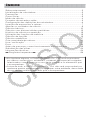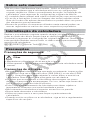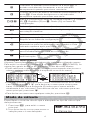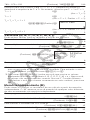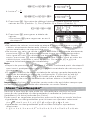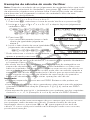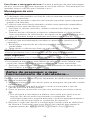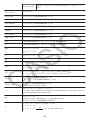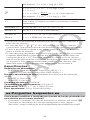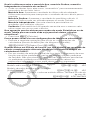Casio fx-82SP X, fx-350SP X Manual do usuário
- Tipo
- Manual do usuário

PT
http://edu.casio.com
Guia do Usuário
RJA532929-001V01
Website Mundial da Educação CASIO
http://world.casio.com/manual/calc
Os manuais estão disponíveis em vários idiomas em
Certifique-se de guardar o manual de instruções para futuras
referências.
fx-350SP X
fx-82SP X

ÍNDICE
Sobre este manual.....................................................................................2
Inicialização da calculadora......................................................................2
Precauções................................................................................................2
Como iniciar...............................................................................................3
Modo de cálculo........................................................................................4
Formatos de entrada e saída.................................................................... 5
Configuração das definições da calculadora........................................... 6
Inserção de expressões e valores.............................................................7
Alternar os resultados de cálculo..............................................................9
Cálculos básicos..................................................................................... 10
Cálculos com dízimas infinitas periódicas.............................................. 12
Histórico de cálculos e repetição............................................................13
Utilização das funções de memória........................................................13
Cálculos de funções................................................................................15
Cálculos estatísticos................................................................................17
Criar uma tabela de valores.................................................................... 20
Usar “verificação”....................................................................................21
Erros........................................................................................................ 22
Antes de pressupor o mau funcionamento da calculadora... ..............23
Substituição das pilhas........................................................................... 24
Informações técnicas.............................................................................. 24
■■ Perguntas frequentes ■■....................................................................26
• Em hipótese alguma, a CASIO Computer Co., Ltd. será responsável
por danos consecutivos, acidentais, colaterais ou especiais a alguém,
relacionados com a compra ou uso deste produto e os elementos que
o acompanham.
• Acima de tudo, a CASIO Computer Co., Ltd. não será responsável por
nenhuma queixa, apresentada por qualquer outra entidade, decorrente
do uso deste produto e dos itens que o acompanham.
1

Sobre este manual
• Só nos casos devidamente mencionado, todos os exemplos deste
manual consideram que a calculadora está com as configurações
originais de fábrica. Utilize o procedimento da seção “Inicialização da
calculadora” para regressar às configurações originais de fábrica.
• O conteúdo deste manual está sujeito a modificações sem aviso prévio.
• Os ecrãs e ilustrações (como as imagens das teclas) exibidas neste
Guia do Usuário são apenas demonstrativos e podem diferir um pouco
dos elementos que representam.
• Nomes de produtos ou empresas utilizados neste manual podem ser
marcas registradas ou marcas dos seus respectivos proprietários.
Inicialização da calculadora
Realize o procedimento seguinte quando desejar inicializar a calculadora e
voltar ao modo de cálculo (exceto para as definições de Idioma e
Contraste) e regressar às configurações originais de fábrica. Observe que
esta operação também remove todos os dados atuais que estiverem na
memória da calculadora.
(RESET)(Iniciar Tudo)(Sim)
Precauções
Precauções de segurança
Pilhas
• Mantenha as pilhas longe do alcance de crianças.
• Utilize apenas o tipo de pilha especificado para esta calculadora neste
manual.
Precauções de utilização
• Mesmo que a calculadora esteja operando normalmente, troque a pilha
pelo menos uma vez a cada dois anos (R03 (UM-4)) ou um ano (LR03
(AM4)). Uma pilha gasta pode rebentar e causar danos e avarias na
calculadora. Nunca deixe uma pilha gasta na calculadora.
• As pilhas que acompanham a calculadora descarregam um pouco
durante o transporte e a armazenagem. Por isso, talvez seja necessário
trocar as pilhas antes da vida útil prevista.
• Evite o uso e armazenamento da calculadora em áreas sujeitas a
temperaturas extremas com muita humidade e poeira.
• Não submeta a calculadora a impactos excessivos ou pressão.
• Nunca tente desmontar a calculadora.
• Utilize um pano macio e seco para limpar a parte externa da
calculadora.
• Quando reciclar as pilhas ou a calculadora, siga as leis e regulamentos
específicos do seu país.
2

Como iniciar
Antes de utilizar a calculadora, deslize a capa
dura para baixo para removê-la e depois fixe-a
na parte posterior da calculadora conforme
exibido na figura ao lado.
Ligar e desligar a calculadora
Pressione para ligar a calculadora. Pressione
(OFF) para desligar a calculadora.
Nota: A calculadora desliga-se automaticamente após dez minutos de
inatividade. Pressione a tecla para ligar a calculadora novamente.
Ajuste do contraste do visor
Exiba o ecrã Contraste executando as operações de teclas abaixo:
(CONFIG)(Contraste). Em seguida, use e para
ajustar o contraste. Após as definições estarem configuradas conforme
desejado, pressione .
Importante: Se o ajuste do contraste não melhorar a leitura do ecrã, é
provável que a pilha esteja fraca. Troque as pilhas.
Marcações das teclas
Pressionar a tecla ou seguida por uma segunda tecla
executa a função alternativa da segunda tecla. A função
alternativa é indicada pelo texto impresso acima da tecla.
Arcsen
(1) Função de tecla (2) Função alternativa
A cor: Signica:
Amarelo
Pressione e depois a tecla para aceder à
função respetiva.
Vermelho
Pressione e depois a tecla para inserir a
variável, a constante, a função ou o símbolo
correspondente.
Leitura do ecrã
(1)
(2)
(3)
(1) Expressão de entrada (2) Resultado do cálculo (3) Indicadores
da Configuração
• Se um indicador ou for exibido à direita da linha de resultado do
cálculo ou da linha da expressão de entrada, significa que o resultado /
expressão continua à direita. Use e para visualizar toda a linha.
Se desejar percorrer a expressão inserida durante a exibição de ambos
os indicadores e , pressione primeiro e depois use e
para deslocar o cursor.
• A tabela abaixo descreve alguns dos indicadores típicos que aparecem
no topo do ecrã.
3

O teclado foi alterado pressionando-se a tecla . O
teclado será alterado novamente, e esse indicador
desaparecerá quando pressionar uma tecla.
O modo de inserção alfa foi introduzido pressionando-se a
tecla . Esse modo desliga-se e o seu indicador
desaparece quando pressionar uma tecla.
//
Indica a configuração atual de Unidade Angular (: Graus
(D), : Radianos (R) ou : Grado (G)) no menu de
configuração.
FIX
Está configurado um número fixo de casas decimais.
SCI
Está configurado um número fixo de dígitos significativos,
em notação científica.
M
Existe um valor armazenado na memória independente.
Indica que a opção Manual está selecionada para
Simplificar no menu de configuração.
A calculadora aguarda a inserção de uma variável
alfanumérica para lhe atribuir um valor numérico. Este
indicador aparece após pressionar .
Indica que MatE/MatS ou MatE/DecimalS está selecionado
para Entrada/Saída no menu de configuração.
O ecrã mostra um resultado intermediário de um cálculo de
multi-instrução.
Utilização dos menus
Algumas operações desta calculadora são realizadas utilizando menus.
Para exibir os menus, pressione ou e depois (CONFIG). As
operações gerais do menu de operações estão descritas abaixo.
• Pode selecionar o que pretende do menu pressionando a tecla com o
número correspondente (surge à esquerda no ecrã do menu).
• Uma barra vertical (1) indica que o menu continua fora do ecrã. Neste
caso, pode usar e para deslocar o menu para cima e para
baixo. Uma seta para a esquerda (2) indica que o menu exibido
atualmente é um sub-menu. Para retornar de um sub-menu para seu
menu principal, pressione .
• Para fechar um menu sem qualquer seleção, pressione .
Modo de cálculo
Especifique o modo de cálculo que é adequado ao tipo de cálculo que
deseja executar.
1. Pressione para exibir o menu
principal.
2. Use as teclas do cursor para mover a
seleção para o ícone desejado.
4

Para isto: Selecione este ícone:
Cálculos gerais
(Calcular)
Cálculos estatísticos e regressões
(Estatísticas)
Gera uma tabela de valores baseada
numa ou duas funções
(Tabela)
Verificação de um cálculo
(Verificar)
3. Pressione para exibir o ecrã inicial do modo cujo ícone selecionou.
Nota: O modo de cálculo padrão inicial é o modo Calcular.
Formatos de entrada e saída
Antes de iniciar o cálculo na calculadora, deve usar as operações abaixo
especificando os formatos que devem ser aplicados para a introdução da
fórmula de cálculo e a saída do resultado do cálculo.
Para especicar esse tipo de introdução /
saída:
Pressione
(CONFIG)
(Entrada/Saída) e depois
pressione:
Entrada: Texto natural; Saída: Formato que
inclui uma fração, √ ou π*
1
(MatE/MatS)
Entrada: Texto natural; Saída: Convertido
em valor decimal
(MatE/DecimalS)
Entrada: Linear*
2
; Saída: Decimal ou fração
(LinhaE/LinhaS)
Entrada: Linear*
2
; Saída: Convertido em
valor decimal
(LinhaE/DecimalS)
*1 O resultado decimal é exibido quando por alguma razão esses
formatos não podem ser apresentados.
*2 Todos os cálculos, incluindo frações e funções, são colocados numa
única linha. Alguns formatos de saída como o de modelos sem
exibição natural de livro-texto (modelos S-V.P.A.M., etc.)
Exemplos de exibição do formato Entrada/Saída
MatE/MatS
MatE/DecimalS
LinhaE/LinhaS
5

LinhaE/DecimalS
Nota: A definição do formato padrão de entrada/saída é MatE/MatS.
Configuração das definições da
calculadora
Para alterar a conguração da calculadora
1. Pressione (CONFIG) para exibir o menu de configuração.
2. Use e para deslocar o menu de configuração e, em seguida,
insira o número exibido à esquerda do item cuja configuração quer
alterar.
Itens e opções de conguração disponíveis
“◆” indica a configuração padrão inicial.
Entrada/Saída
MatE/MatS
◆
; MatE/DecimalS; LinhaE/LinhaS;
LinhaE/DecimalS Especifica o formato a ser utilizado pela
calculadora para entrada de fórmula e saída do resultado do cálculo.
Unidade Angular
Graus (D)
◆
; Radianos (R); Grado (G)
Especifica grau, radiano ou grado como a unidade angular para a entrada
do valor e exibição de resultado de cálculo.
Formato Número Especifica o número de dígitos para exibição do
resultado de um cálculo.
Fix Casas Dec. (FIX): O valor especificado (de 0 a 9) coloca o número
de casas decimais nos resultados exibidos. Os resultados são
arredondados para o dígito especificado.
Exemplo: 1007(≈)* 14.286 (Fix Casas Dec. 3)
Notação Cient. (SCI): O valor especificado (de 0 a 9) coloca o número
de dígitos significativos para resultados de notação científica. Os
resultados são arredondados para o dígito especificado.
Exemplo: 17(≈)* 1.4286 × 10
-1
(Notação Cient. 5)
Normal: Exibe os resultados do cálculo em formato exponencial
quando estão nas seguintes faixas.
Normal 1: 10
-2
> |x|, |x| ≧ 10
10
, Normal 2
◆
: 10
-9
> |x|, |x| ≧ 10
10
Exemplo: 1200(≈)*
5 × 10
-3
(Normal 1), 0.005 (Normal 2)
* Pressionar (≈) em vez de depois de inserir um cálculo exibirá
resultados em formato decimal.
Resultad Fração
ab/c; d/c
◆
Especifica numerais mistos ou
frações em resultados de cálculos.
Estatísticas
Ligado; Desligado
◆
Especifica se uma Freq
(frequência) é ou não exibida no Editor de Estatísticas do modo
Estatísticas.
Tabela
f(x); f(x),g(x)
◆
Especifica se deve ser usada a função f(x)
apenas uma ou duas funções f(x) e g(x) no modo Tabela.
Dízima Periódic
Ligado
◆
; Desligado Especifica se os resultados
de cálculo são exibidos usando os símbolos de dízima periódica ou não.
6

Simplicar Auto
◆
; Manual Especifica se a simplificação de
frações é manual ou automática.
Marcador Decima
Ponto
◆
; Vírgula Especifica se um ponto ou
uma vírgula é exibida como ponto decimal do resultado de cálculo. É
sempre exibido um ponto durante a inserção.
Nota: Quando o ponto for selecionado como ponto decimal, o separador
para resultados múltiplos é a vírgula (,). Quando a vírgula for selecionada,
o separador é um ponto e vírgula (;).
Separad Dígitos
Ligado; Desligado
◆
Especifica se o separador
de carateres deve ou não ser utilizado no resultado de cálculo.
Font Multilinha
Fonte Normal
◆
; Fonte Pequena Especifica o
tamanho da fonte exibida quando LinhaE/LinhaS ou LinhaE/DecimalS estão
selecionados para Entrada/Saída. Se Fonte Normal estiver selecionada,
podem ser exibidas até quatro linhas e, se Fonte Pequena for exibida,
podem ser exibidas até seis linhas.
Idioma
Castellano
◆
; Català; Português Especifica o idioma a
ser usado para os menus e as mensagens da calculadora.
Para iniciar as congurações da calculadora (exceto as denições de
Idioma e Contraste)
(RESET)(Dados Conf.)(Sim)
Inserção de expressões e valores
Regras de inserção básicas
Quando é pressionado, a sequência de prioridade dos cálculos
introduzidos será avaliada automaticamente e o resultado aparecerá no
ecrã.
4 × sen 30 × (30 + 10 × 3) = 120
*1 A inserção de parêntese fechado é necessária para sen e outras
funções que incluam parênteses.
*2 Os sinais de multiplicação (×) podem ser omitidos.
*3 O parêntese fechado imediatamente antes da operação pode ser
omitido.
Nota
• O cursor muda o formato para quando existem 10 bytes ou menos
disponíveis para inserção. Se isso acontecer, termine a inserção do
cálculo e, em seguida, pressione .
• Se fizer um cálculo que inclua operações de divisão e multiplicação em
que um sinal de multiplicação foi omitido, os parênteses serão inseridos
automaticamente como mostra os exemplos abaixo.
- Quando um sinal de multiplicação é omitido imediatamente antes de
um parêntese aberto ou após um parêntese fechado.
Exemplo: 6 ÷ 2
1 + 2 6 ÷ 2 1 + 2
- Quando um sinal de multiplicação é omitido imediatamente antes de
uma variável, uma constante, etc.
Exemplo: 2÷2
2 2 ÷ 2 2
7

Sequência de prioridade de cálculos
A sequência de prioridade dos cálculos introduzidos é avaliada de acordo
com as seguintes regras. Quando a prioridade de duas expressões é a
mesma, o cálculo é realizado da esquerda para a direita.
1 Expressões com parênteses
2
As funções que possuem parênteses (sen(, log(, etc., funções
modificadas por um argumento à direita, funções que exigem um
parêntese fechado após o argumento)
3
As funções inseridas após o valor de entrada (
𝑥
2
, 𝑥
3
, 𝑥
-1
, 𝑥!, °’ ”, °,
r
,
g
, %), potências (), raízes ()
4 Frações
5 Sinal de menos ((-))
6
Valores estimados do modo Estatísticas (𝑥
, 𝑦, 𝑥
1
, 𝑥
2
)
7 Multiplicação quando o sinal de multiplicação estiver omitido
8
Permutação (nPr), combinação (nCr)
9
Multiplicação (×), divisão (÷), resto da divisão ()
10 Adição (+), subtração (−)
Nota: Quando elevar ao quadrado um número negativo (como -2), o valor
sendo elevado ao quadrado deve ser colocado entre parênteses
(2). Como x
2
tem prioridade em relação ao sinal de menos,
inserir 2 seria elevar 2 ao quadrado e depois anexar um sinal de
menos ao resultado. Tenha sempre em mente a regra das prioridades, e
coloque os valores negativos entre parênteses quando necessário.
Inserir uma expressão usando o formato de texto
natural (MatE/MatS ou MatE/DecimalS apenas)
Fórmulas e expressões que incluem frações e/ou funções especiais como
√ podem ser inseridas no formato de texto natural usando modelos
exibidos quando determinadas combinações de teclas são pressionadas.
Exemplo: 3
1
2
+5
3
2
1. Pressione ().
• Insere um numeral misto.
2. Insira o valor do inteiro, numerador e denominador.
312
3. Faça o mesmo para inserir a restante expressão.
() 532
Dica: Embora o cursor esteja localizado na área de entrada de um numeral
misto, pressionar desloca o cursor para a posição imediatamente
seguinte (à direita), ao pressionar desloca o cursor para a posição
imediatamente anterior (à esquerda).
8

Nota
• Ao pressionar e obter o resultado de um cálculo, parte da expressão
que inseriu pode ser cortada. Se precisar ver toda a expressão
introduzida, pressione e depois use e para percorrer a
expressão.
• É permitido o encadeamento de funções e parênteses. Mais inserções
serão impossíveis se encadear demasiadas funções e/ou parênteses.
Para desfazer operações (MatE/MatS ou MatE/DecimalS apenas): Para
desfazer a última operação de tecla, pressione (UNDO). Para
refazer uma operação de tecla que acabou de ser desfeita, pressione
(UNDO) novamente.
Usando valores e expressões como argumentos
(MatE/MatS ou MatE/DecimalS apenas)
Exemplo: Para inserir 1+
7
6
e depois trocar para 1+
7
6
176(INS)
Pressionar (INS) no exemplo acima faz com que
7
6
seja o
argumento da entrada da função pela próxima operação de tecla (√).
Modo de inserção de substituição (LinhaE/LinhaS ou
LinhaE/DecimalS apenas)
No modo de substituição, o texto inserido substitui o texto na localização
atual do cursor. Pode alternar entre os modos de substituição e inserção
efetuando as operações: (INS). O cursor aparece como “” no modo
de inserção e como “” no modo de substituição.
Alternar os resultados de cálculo
Enquanto MatE/MatS ou MatE/DecimalS estiver selecionado para Entrada/
Saída no menu de configuração, sempre que pressionar alternará o
resultado do cálculo entre o formato de fração e o formato de decimal, o
formato √ e o formato decimal ou o formato π e o formato decimal.
𝜋÷6=
1
6
𝜋 = 0,5235987756 (MatE/MatS)
(π)6
1
6
π
←→
0.5235987756
2+2 × 3 = 5,913591358 = 6+2 3 (MatE/DecimalS)
223
5.913591358
←→
6+2 3
Independentemente do que estiver selecionado para Entrada/Saída no
menu de configuração, sempre que pressionar alternará o resultado do
cálculo entre o formato decimal e o formato de fração.
Importante
• Em determinados resultados de cálculo, pressionar a tecla não
converte o valor exibido.
9

• Não alternar de formato decimal para formato de numeral misto se o
número total de dígitos usado num numeral misto (incluindo inteiro,
numerador, denominador e símbolo de separador) for superior a 10.
• Quando Ligado estiver selecionado para Dízima Periódic no menu de
configuração, pressionar irá mudar o resultado do cálculo para a
forma de dízima infinita periódica. Para mais detalhes, consulte
“Cálculos com dízimas infinitas periódicas”.
Para obter um resultado do cálculo do valor decimal enquanto MatE/
MatS ou LinhaE/LinhaS estiverem selecionados
Pressione (≈) em vez de depois de inserir um cálculo.
Cálculos básicos
Cálculos em forma de fração
Observe que o método de entrada para frações depende da configuração
atual de Entrada/Saída no menu de configuração.
2
3
+1
1
2
=
13
6
(MatE/MatS)
23()
112
13
6
(LinhaE/LinhaS)
23112 136
Nota
• A mistura de valores fracionários e decimais num cálculo enquanto
qualquer opção que não seja MatE/MatS estiver selecionada, fará o
resultado ser exibido como valor decimal.
• Frações em resultados de cálculo são exibidas após serem reduzidas
aos seus termos menores se Auto for selecionado para Simplificar no
menu de configuração.
• Para alternar o resultado de um cálculo entre os formatos de fração e
numeral misto, pressione ().
Cálculos de percentagens
Inserir um valor e pressionar (%) transforma o valor inserido em
percentagem.
150 × 20% = 30
15020(%)
30
Calcule qual o percentual de 880 que é igual a 660. (75%)
660880(%)
75
Aplique um desconto de 25% em 3500. (2625)
3500350025(%)
2625
Cálculo em grau, minuto e segundo (sexagesimal)
A sintaxe abaixo é para inserir um valor sexagesimal: {graus} {minutos}
{segundos} . Precisa sempre inserir algum valor para graus e
minutos, mesmo que seja zero.
2°20’30” + 9’30” = 2°30’00”
220300930
2°30’0”
Converter 2°30’0” em seu equivalente decimal.
2.5
(Converte de decimal para sexagesimal.)
2°30’0”
Multi-instruções
Pode usar os “dois pontos” (:) para ligar duas ou mais expressões e
executá-las na sequência, da esquerda para a direita, quando pressionar
.
3 + 3 : 3 × 3
33(:) 33
6
10

9
Nota: Inserir dois pontos (:) enquanto LinhaE/LinhaS ou LinhaE/DecimalS
estiverem selecionados para a definição Entrada/Saída no menu de
configuração faz com que uma operação seja executada numa nova linha.
Utilização de notação de engenharia
Transforme o valor 1234 em notação de
engenharia, movendo o ponto decimal para
a direita e, em seguida, para a esquerda.
1234
1234
1.234×10
3
1234×10
0
(←)
1.234×10
3
(←)
0.001234×10
6
Cálculos com resto
Pode usar a função para obter o quociente e o resto em um cálculo de
uma divisão.
Para calcular o quociente e resto de 5 ÷ 2 (quociente = 2, resto = 1)
52
Nota
• Somente o valor do quociente do cálculo do resto é armazenado na
memória Ans.
• O resultado do cálculo é exibido conforme
mostra a imagem à direta quando a
definição LinhaE/LinhaS ou LinhaE/
DecimalS é selecionado para Entrada/Saída
no menu de configuração.
Casos onde a divisão com resto se torna divisão de sem resto
Se ocorrer uma das condições abaixo ao executar uma operação de
divisão com resto, o cálculo será tratado como divisão normal (sem resto).
• Se o dividendo ou o divisor for um valor muito alto
• Quando o quociente não for um número inteiro positivo, ou se o resto
não for um número inteiro positivo ou um valor fracionado positivo
Fatorização em números primos
No modo Calcular, um inteiro positivo com no máximo dez dígitos pode ser
decomposto em fatores primos.
Para realizar a fatorização em números primos de 1014
1014
1014
(FACT)
2×3×13
2
Para voltar ao valor não fatorizado, pressione (FACT) ou .
Nota: Os tipos de valores descritos abaixo não podem ser fatorizados,
mesmo que tenham dez ou menos dígitos.
• Um dos fatores primos do valor é 1018081 ou superior.
• Dois ou mais fatores primos do valor possuem mais de três dígitos.
A parte que não pode ser fatorizada será colocada entre parênteses no
ecrã.
11

Cálculos com dízimas infinitas
periódicas
A calculadora usa uma dízima infinita periódica quando insere um valor. Os
resultados do cálculo podem ser exibidos usando uma dízima infinita
periódica sempre que se aplique.
Inserção de uma dízima innita periódica
Ao inserir uma dízima infinita periódica, pressione () antes de
inserir o seu período (repetição) e, em seguida, insira o período até o valor
final. Para inserir a dízima infinita periódica 0,909090.... (0, 90
), execute a
seguinte operação: 0 () 90.
Importante
• Se o valor iniciar com um inteiro (como: 12,3123123…), não inclua o
inteiro ao inserir o período (
12, 312
).
• A inserção de uma dízima infinita periódica só é possível quando os
formatos MatE/MatS ou MatE/DecimalS estão selecionados.
1, 021
+ 2, 312
(CONFIG)(Dízima Periódic)(Ligado)
1() 021
2() 312
Resultado do cálculo exibido como
dízima infinita periódica:
3.3
Nota: A inserção de uma dízima infinita periódica pode ser efetuada,
independentemente da definição Dízima Periódic do menu de
configuração.
Exibição de um resultado de cálculo como dízima
innita periódica
Quando Ligado estiver selecionado na configuração Dízima Periódic, cada
vez que for pressionada, o formato do resultado do cálculo exibido é
percorrido usando a seguinte sequência.
Dízima infinita periódicaFração
Valor decimal de acordo com as configurações de exibição
(Normal, Fix Casas Dec., Notação Cient.)
Ou
Dízima infinita periódica Fração
Valor decimal de acordo com as configurações de exibição
(Normal, Fix Casas Dec., Notação Cient.)
1
7
= 0, 142857
= 0,1428571429
17
1
7
Exibição como dízima infinita periódica:
0 . 142857
Valor decimal de acordo com a definição
Normal 2:
0.1428571429
Retorne para o formato de exibição inicial
(fração):
1
7
12

Apenas um resultado de cálculo que satisfaça as condições abaixo pode
ser exibido como dízima infinita periódica.
• O número total de dígitos usado num numeral misto (incluindo inteiro,
numerador, denominador e símbolo de separador) não deve ser superior
a dez.
• Os dados exibidos como dízima infinita periódica não devem ter mais de
99 bytes, calculados como: [número de dígitos (1 byte cada)] + [1 byte
para o ponto decimal] + [3 bytes para código de gerenciamento de
dízima infinita periódica]. Por exemplo, o tamanho dos dados de
0, 1
23
seria de 4 bytes pelos dígitos, 1 byte pelo ponto decimal e 3 bytes pelo
código de gerenciamento de dízima infinita periódica, totalizando 8
bytes.
Histórico de cálculos e repetição
Histórico de cálculos
Um e/ou no topo do ecrã indica que há mais conteúdo de histórico de
cálculos acima e/ou abaixo. Pode percorrer o conteúdo do histórico do
cálculo usando e .
2 + 2 = 4
22
4
3 + 3 = 6
33
6
(Volta.)
4
Nota: Os dados do histórico de cálculos são todos apagados se for
pressionado, quando altera para um modo de cálculo diferente, quando
altera a configuração Entrada/Saída ou sempre que realizar qualquer
operação de restauro (“Iniciar Tudo” ou “Dados Conf.”).
Repetição
Durante a exibição do resultado de um cálculo, pode pressionar ou
para editar a expressão que usou no cálculo anterior.
4 × 3 + 2 = 14
432
14
4 × 3 − 7 = 5
(Continua) 7
5
Utilização das funções de memória
Memória de resposta (Ans) / Memória de resposta
anterior (PreAns)
O resultado do último cálculo obtido é armazenado na memória Ans
(resposta). O resultado do cálculo obtido antes do último é armazenado na
memória PreAns (resposta anterior). Exibir o resultado de um novo cálculo
moverá o conteúdo da memória Ans para memória PreAns e armazenará
os novos resultados de cálculo na memória Ans.
Nota: A memória PreAns pode ser utilizada apenas no modo Calcular. O
conteúdo da memória PreAns é apagado sempre que a calculadora entra
em outro modo a partir do modo Calcular.
Exemplo de usar Ans: Para dividir o resultado de 14 × 13 por 7
1413
182
(Continua) 7
123 + 456 = 579
123456
579
13

789 − 579 = 210
(Continua) 789
210
Exemplo para usar PreAns: Para T
k+2
= T
k+1
+ T
k
(sequência Fibonacci),
determine a sequência de T
1
a T
4
. No entanto, observe que T
1
= 1 e T
2
= 1.
T
1
= 1
1
1
(Ans = T
1
= 1)
T
2
= 1
1
1
(Ans = T
2
= 1, PreAns = T
1
= 1)
T
3
= T
2
+ T
1
= 1 + 1
(PreAns)
(Ans = T
3
= 2, PreAns = T
2
= 1)
T
4
= T
3
+ T
2
= 2 + 1
3
Variáveis (A, B, C, D, E, F, M, x, y)
Pode atribuir valores para as variáveis e usá-las em cálculos.
Para atribuir o resultado de 3 + 5 à variável A
35(A)
8
Para multiplicar os conteúdos da variável A por 10
(Continua) (A)10*
1
80
Para chamar o conteúdo da variável A
(Continua) (RECALL)*
2
(A)
8
Para apagar o conteúdo da variável A
0(A)
0
*1 Insira uma variável: pressione e, em seguida, pressione a tecla
que corresponde ao nome da variável desejada. Para entrada x como
nome de variável, pode pressionar (x) ou .
*2 Pressionar (RECALL) exibe um ecrã que mostra os valores
atualmente atribuídos às variáveis A, B, C, D, E, F, M, x e y. Nesse ecrã,
os valores são sempre exibidos usando “Normal 1” Formato Número.
Para fechar o ecrã sem chamar novamente um valor variável, pressione
.
Memória independente (M)
Pode somar ou subtrair os resultados de um cálculo a partir da memória
independente. O “M” aparece no ecrã quando há qualquer valor diferente
de zero armazenado na memória independente.
Para apagar o conteúdo da M
0(M)
0
Para somar o resultado de 10 × 5 a M
(Continua) 105
50
Para subtrair o resultado de 10 + 5 de M
(Continua) 105(M−)
15
Para chamar o conteúdo de M
(Continua) (RECALL)(M)
35
14

Nota: A M variável é usada para a memória independente. Também pode
chamar a M e usá-la em um cálculo que esteja a inserir.
Apagar conteúdos de todas as memórias
A memória Ans, a memória independente e o conteúdo variável são
guardadas mesmo que pressione , altere o modo de cálculo ou desligue
a calculadora. O conteúdo da memória PreAns é guardado mesmo que
pressione e desligue a calculadora sem sair do modo Calcular. Efetue o
procedimento seguinte se quiser apagar os conteúdos de todas as
memórias.
(RESET)(Memória)(Sim)
Cálculos de funções
Nota: Para interromper um cálculo em andamento antes que o resultado
apareça, pressione .
Pi π: π é exibido como 3,141592654, mas π = 3,14159265358980 é usado
para cálculos internos.
Logaritmo natural de base e: e é exibido como 2,718281828, mas e =
2,71828182845904 é usado para cálculos internos.
sen, cos, tan, Arcsen, Arccos, Arctan: Especifique a unidade angular
antes de efetuar os cálculos.
sen 30° =
1
2
(Unidade Angular: Graus (D))
30
1
2
senh, cosh, tanh, Arcsenh, Arccosh, Arctanh: Insira uma função do
menu que é exibida quando pressiona (Função Hiperból)*
1
. A
definição da unidade angular não afeta os cálculos.
*1 Dependendo do modo de cálculo, deve pressionar .
∘
,
r
,
g
: Essas funções especificam a unidade do ângulo. ° especifica o
grau,
r
radiano e
g
grado. Insira uma função do menu que aparece quando
efetua uma das seguintes operações: (Unidade Angular)*
2
.
π/2 radianos = 90° (Unidade Angular: Graus (D))
(π)2(Unidade Angular)(
r
)
90
*2 Dependendo do modo de cálculo, deve pressionar .
, : Funções exponenciais.
e
5
× 2 = 296,8263182
(MatE/MatS)
() 52
296.8263182
(LinhaE/LinhaS)
() 52
296.8263182
log: Função logarítmica. Use (log) para inserir o log
a
b como log (a,
b). O padrão é a base 10 se não inserir qualquer valor para a.
log
10
1000 = log 1000 = 3
(log) 1000
3
log
2
16 = 4
(log) 2(,) 16
4
A tecla também pode ser usada para entrada, mas apenas enquanto
MatE/MatS ou MatE/DecimalS estiverem selecionados para Entrada/Saída
no menu de configuração. Nesse caso, precisará inserir um valor para a
base.
log
2
16 = 4
216
4
ln: Logaritmo natural de base e.
ln 90 (= log
e
90) = 4,49980967
90
4.49980967
x
2
, x
3
, , , , , x
-1
: Potências, raízes quadradas e inversos.
15

(1 + 1)
2+2
= 16
1122
16
(5
2
)
3
= 15625
5(x
3
)
15625
32
5
= 2
(MatE/MatS)
() 532
2
(LinhaE/LinhaS)
5() 32
2
2×3 =3 2 = 4,242640687...
(MatE/MatS)
23
3
2
(LinhaE/LinhaS)
23
4.242640687
Pol, Rec: Pol converte coordenadas retangulares em coordenadas
polares; por sua vez, Rec converte coordenadas polares em coordenadas
retangulares.
• Especifique a unidade angular
antes de efetuar os cálculos.
• Os resultados do cálculo de r e
θ e de x e y são respectivamente
atribuídos às variáveis x e y.
• O resultado do cálculo de θ é
exibido no intervalo de -180° < θ
≦ 180°.
Para converter as coordenadas retangulares 2, 2 em coordenadas
polares (Unidade Angular: Graus (D))
(MatE/MatS)
(Pol)2(,)2
r=2, θ=45
Para converter as coordenadas polares
2, 45° em coordenadas
retangulares (Unidade Angular: Graus (D))
(MatE/MatS)
(Rec)2(,) 45
x=1, y=1
x!: Fatorial.
(5 + 3) ! = 40320
53(x!)
40320
Abs: Módulo de uma função.
|2 − 7| × 2 = 10
(MatE/MatS)
(Abs) 272
10
(LinhaE/LinhaS)
(Abs) 272
10
Ran#: A função que gera um número aleatório no intervalo de 0,000 a
0,999. O resultado é exibido como uma fração quando MatE/MatS é
selecionada para Entrada/Saída no menu de configuração.
Para obter números inteiros de três dígitos aleatórios
1000(Ran#)
459
(O resultado é diferente para cada execução.)
RanInt#: A função que gera um inteiro aleatório entre um valor de inicio e
um valor de fim especificados.
Para criar números inteiros aleatórios de 1 a 6
(RanInt)1(,) 6
2
(O resultado é diferente para cada execução.)
nPr, nCr: As funções de permutação (nPr) e combinação (nCr).
Para determinar o número de permutações e combinações possíveis ao
selecionar quatro pessoas de um grupo de 10
Permutações:
10(nPr) 4
5040
Combinações:
10(nCr) 4
210
Rnd: Usar a função Rnd faz os valor
es de fração decimal do argumento
serem arredondados de acordo com a configuração atual de Formato
16

Número. Por exemplo, o resultado interno e exibido de Rnd(10 ÷ 3) é 3,333
quando a configuração de Formato Número é Fix Casas Dec. 3. O uso da
configuração Normal 1 ou Normal 2 faz o argumento ser arredondado no
11
o
dígito da mantissa.
Para realizar os cálculos seguintes quando tiver selecionado Fix Casas
Dec. 3 para o número de dígitos a serem exibidos: 10 ÷ 3 × 3 e Rnd(10 ÷
3) × 3 (MatE/DecimalS)
(CONFIG)(Formato Número)(Fix Casas Dec.)
1033
10.000
(Rnd) 1033
9.999
Simp: Função que reduz uma fração pelo mínimo múltiplo comum.
Também pode especificar um fator para simplificar.
Nota: Esta função pode ser usada somente se Manual for selecionado
para Simplificar no menu de configuração.
234
678
=
117
339
(CONFIG)(Simplificar)(Manual)
234678
234
678
indica que a fração pode ser ainda mais simplificada.
F=2,
117
339
Para usar um fator de 3 para simplificar
234
678
234
678
=
78
226
2346783
ou 2346783*
F=3,
78
226
* Inserir o comando Simp imediatamente após uma fração, como
mostrado aqui, exibirá o resultado do cálculo como uma fração,
independente da configuração de Entrada/Saída atual. Pressionar
também em vez de exibirá o resultado do cálculo como uma
fração.
MCD, MCM: MCD determina o máximo divisor comum de dois valores,
enquanto que MCM determina o mínimo múltiplo comum.
Para determinar o máximo divisor comum de 28 e 35
(MCD) 28(,) 35
7
Para determinar o mínimo múltiplo comum de 9 e 15
(MCM) 9(,) 15
45
Cálculos estatísticos
Execute as etapas abaixo para iniciar um cálculo estatístico.
1. Pressione , selecione o ícone do modo Estatísticas e depois
pressione .
2. O ecrã Selecionar Tipo que aparece, selecione um tipo de cálculo
estatístico.
Para selecionar este tipo de cálculo
estatístico:
Pressione esta
tecla:
Univariável (x)
(1-Variável)
Par de variáveis (x, y), regressão linear
(y=a+bx)
17

Par de variáveis (x, y), regressão quadrática
(y=a+bx+cx
2
)
Par de variáveis (x, y), regressão logarítmica
(y=a+b・ln(x))
Par de variáveis (x, y), regressão exponencial e
(y=a・e^(bx))
Par de variáveis (x, y), regressão exponencial ab
(y=a・b^x)
Par de variáveis (x, y), regressão de potência
(y=a・x^b)
Par de variáveis (x, y), regressão inversa
(y=a+b/x)
• Executar qualquer das operações chaves acima exibe o Editor de
Estatísticas.
Nota: Quando desejar mudar o tipo de cálculo após entrar no modo
Estatísticas, efetue a operação principal (Selecionar Tipo) para
exibir o ecrã de seleção do tipo de cálculo.
Inserir dados no Editor de Estatísticas
O Editor de Estatísticas exibe uma, duas ou três colunas: variável única (x),
variável única e frequência (x, Freq), variável em par (x, y), variável em par
e frequência (x, y, Freq). O número de linha de dados que podem ser
inseridas depende do número das colunas: 160 linhas para uma coluna, 80
linhas para duas colunas, 53 linhas para três colunas.
Nota
• Utilize a coluna Freq (frequência) para inserir a quantidade (frequência)
de elementos de dados idênticos. A exibição da coluna Freq pode ser
ativada (exibida) ou desativada (não exibida) utilizando a definição
Estatísticas no menu de configuração.
• Pressionar a tecla enquanto o Editor de Estatísticas estiver no ecrã
exibirá no ecrã de cálculo estatístico para executar cálculos baseados
nos dados inseridos. O que precisa fazer para regressar ao Editor de
Estatísticas do ecrã de cálculo estatístico depende do tipo de cálculo
selecionado. Pressione (Dados) se selecionou a univariável ou
(Dados) se selecionou o par de variáveis.
Ex 1: Para selecionar a regressão logarítmica e inserir os seguintes dados:
(170, 66), (173, 68), (179, 75)
(Selecionar Tipo)(y=a+b・ln(x))
170173179
666875
Importante: Todos os dados inseridos atualmente no Editor de Estatísticas
são excluídos quando sai do modo Estatísticas, alterna entre o tipo de
cálculo estatístico de univariável e par de variáveis ou modifica as
definições Estatísticas no menu de configuração.
Para excluir uma linha: No Editor de Estatísticas, mova o cursor para a
linha que deseja excluir e depois pressione .
Para inserir uma linha: No Editor de Estatísticas, mova o cursor para a
localização onde deseja inserir a linha e, em seguida, efetue as operações
seguintes: (Editor)(Inserir Linha).
18

Para excluir todo o conteúdo no Editor de Estatísticas: Efetue as
seguintes operações no Editor de Estatísticas: (Editor)(Apagar
Tudo).
Exibir valores estatísticos baseados nos dados de
entrada
No Editor de Estatísticas:
(Cálc 1-Variável ou Cálc 2-Variáv)
No ecrã de cálculo estatístico:
(Cálc 1-Variável ou Cálc 2-Variáv)
Exibir resultados de cálculo de regressão (Dados de
variáveis independentes)
No Editor de Estatísticas: (Cálc
Regressão)
No ecrã de cálculo estatístico: (Cálc
Regressão)
Obtenha os valores estatísticos de dados inseridos
Pode usar as operações nesta seção para chamar valores estatísticos
atribuídos às variáveis (σ
x
, Σx
2
, etc.) com base nos dados que insere com o
Editor de Estatísticas. Pode usar as variáveis nos cálculos. As operações
nesta seção são executadas no ecrã de cálculos estatísticos que aparece
quando pressiona enquanto o Editor de Estatísticas é exibido.
As variáveis estatísticas suportadas e as teclas que deverá pressionar para
obtê-las de novo estão indicadas abaixo. Para cálculos estatísticos de
variável única, estão disponíveis variáveis marcadas com asterisco (*).
Resumo: Σx*, Σx
2
*, Σy, Σy
2
, Σxy, Σx
3
, Σx
2
y, Σx
4
(Somatório) a
Número de elementos: n* / Média: 𝑥
−
*, 𝑦
−
/ Variância populacional: σ
2
x
*,
σ
2
y
/ Desvio padrão populacional: σ
x
*, σ
y
/ Variância amostral s
2
x
*, s
2
y
/
Desvio de padrão de amostra: s
x
*, s
y
(Variável) a , a
Valor mínimo: min(x)*, min(y) / Valor máximo: max(x)*, max(y)
Quando o cálculo estatístico univariável é selecionado:
(Mín/Máx) ,
Quando o cálculo estatístico de par variável é selecionado:
(Mín/Máx) a
Primeiro quartil: Q
1
* / Mediana: Med* / Terceiro quartil: Q
3
* (Para apenas
cálculos estatísticos univariáveis)
(Mín/Máx) a
Coecientes de regressão: a, b / Coecientes de correlação: r / Valores
estimados: 𝑥
, 𝑦
(Regressão) a
Coecientes de regressão para regressão quadrática: a, b, c / Valores
estimados:
𝑥
1
, 𝑥
2
, 𝑦
(Regressão) a
• 𝑥
, 𝑥
1
, 𝑥
2
e 𝑦 são comandos do tipo que necessitam ter um argumento
imediatamente antes.
Ex 2: Para inserir dados de univariável x = {1, 2, 2, 3, 3, 3, 4, 4, 5}, a coluna
Freq para especificar o número de repetições para cada item {x
n
; freq
n
} =
{1;1, 2;2, 3;3, 4;2, 5;1} e calcule a média.
19
A página está carregando...
A página está carregando...
A página está carregando...
A página está carregando...
A página está carregando...
A página está carregando...
A página está carregando...
A página está carregando...
A página está carregando...
-
 1
1
-
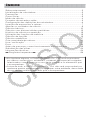 2
2
-
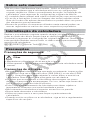 3
3
-
 4
4
-
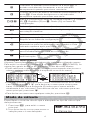 5
5
-
 6
6
-
 7
7
-
 8
8
-
 9
9
-
 10
10
-
 11
11
-
 12
12
-
 13
13
-
 14
14
-
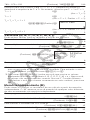 15
15
-
 16
16
-
 17
17
-
 18
18
-
 19
19
-
 20
20
-
 21
21
-
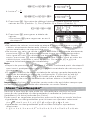 22
22
-
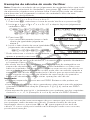 23
23
-
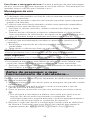 24
24
-
 25
25
-
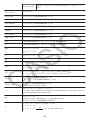 26
26
-
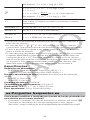 27
27
-
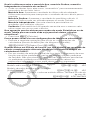 28
28
-
 29
29
Casio fx-82SP X, fx-350SP X Manual do usuário
- Tipo
- Manual do usuário
Artigos relacionados
-
Casio fx-82SP X II, fx-85SP X II, fx-350SP X II Manual do usuário
-
Casio fx-570SP X, fx-991SP X Manual do usuário
-
Casio fx-570SP X II, fx-991SP X II Manual do usuário
-
Casio fx-82SP CW Manual do usuário
-
Casio fx-82LA CW Manual do usuário
-
Casio fx-991SP CW Manual do usuário
-
Casio fx-570LA CW Manual do usuário
-
Casio fx-82LA X, fx-350LA X Manual do usuário
-
Casio fx-570LA X, fx-991LA X Manual do usuário
-
Casio fx-7400G PLUS Manual do usuário